Использовать Source Filmmaker
Source Filmmaker бесплатен и находится в стадии открытого бета-тестирования.
Открыть центр сообщества
Об этом ПО
Source Filmmaker (SFM) — инструмент для создания фильмов, разработанный компанией Valve для изготовления анимационных видео на движке Source. Это то, что мы используем при создании всех наших видеороликов. Поскольку SFM использует те же материалы, что и движок, все, что вы видите в игре, может быть использовано в SFM и наоборот. Благодаря возможности аппаратного рендеринга на современных игровых компьютерах, SFM позволяет работать в режиме «что видишь, то и получишь», то есть во время работы над фильмом уже можно представить его окончательный вид.
Чтобы начать, просто нажмите на кнопку выше для установки. SFM включает в себя все базовые ресурсы из Team Fortress 2, а также из первых роликов серии «Знакомьтесь, Команда».
Ресурсы
- Официальная документация
- Часто задаваемые вопросы
- Видео уроки
- Обсуждения в сообществе
- Как сообщить об ошибках
ОБЗОР ПРОГРАММЫ FILM MAKER//ОДНА ИЗ НАИЛУЧШИХ ПРОГРАММ ДЛЯ МОНТАЖА
Системные требования
-
Минимальные:
- ОС: Windows 7 / Vista (Windows 7, желательно 64-битная)
- Процессор: 3.0 ГГц P4, Dual Core 2.0 (или новее) или AMD64X2 (или новее)
- Оперативная память: 2 ГБ (желательно 4 ГБ)
- Видеокарта: карта серии NVIDIA GeForce 200 или лучше, или AMD Radeon 3000 или лучше (желательно NVIDIA GeForce 400 и AMD Radeon 5000)
- Монитор: 1366 x 768 (желательно 1920 x 1080)
- Жесткий диск: как минимум 15 ГБ
- Звук: USB-гарнитура с микрофоном, совместимая с DirectX 9.0c (желательно)
Источник: store.steampowered.com
Source Filmmaker
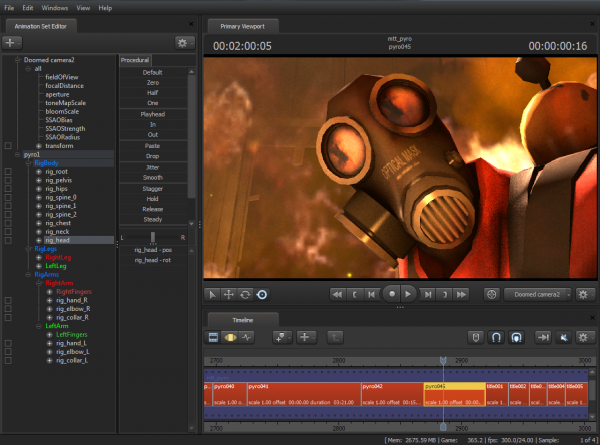
Source Filmmaker Beta — это программа на движке Source, предназначенная для создания динамической, гибкой и изменяемой трехмерной сцены, которая может быть после записана как фильм или отдельное изображение. Вы создаете сцену в SFM, используя геймплей, объекты, камеры, освещение, частицы, анимацию, эффекты и звуки, информация о которых, показана для каждого элемента, меняющегося каждый раз.
С SFM вы можете сделать фильм «на месте» на вашей любимой карте в TF2, вне зависимости от того, выпущена ли она Valve или сделана вами собственноручно. Вы можете использовать всю библиотеку SFM, включающую в себя карты, модели, анимацию, объекты, звуки и эффекты. Также можно сделать и импортировать свой контент. Поскольку вы работаете с виртуальным миром, и ваши записи хранят все данные о движении каждого элемента в трехмерном пространстве, то вы можете изменить любой элемент записи в любое время, что облегчает возможность изменения в последнюю минуту, которая может быть очень ценной при создании видео.
Иными словами, SFM — это инструмент для создания фильмов, разработанный компанией Valve для изготовления анимационных видео на движке Source. Это то, что мы используем при создании всех наших видеороликов. Благодаря возможности аппаратного рендеринга на современных игровых компьютерах, SFM позволяет работать в режиме «что видишь, то и получишь», то есть во время работы над фильмом уже можно представить его окончательный вид.
Существует один нюанс: несмотря на обманчиво-простой пользовательский интерфейс, это очень мощный и сложный инструмент без особых ограничений. Думайте о нем, как о тракторе: у него нету ручек или ступенек (которыми можно назвать обучения в играх и прочих программах), так что вам придется поднапрячься, чтобы сесть в него (то есть, освоить). Рекомендуется для начала посмотреть видеоуроки, а затем прочитать документацию, чтобы понять все функции инструмента.
Смотрите также
- Видеоуроки
- Документация по Source Filmmaker
- Официальный сайт Source Filmmaker
| Hammer |
| vbsp • vmap • vmpi • vrad • vvis |
| bspzip • glview • VBSP2 • vbspinfo |
| Studiomdl |
| Dmxconvert • Dmxedit • HLFaceposer • HLMV • Itemtest • Modelbrowser • QC_Eyes |
| Height2Normal • height2ssbump • makevmt • mksheet • Pfm2tgas • Shadercompile • Splitskybox • Vtex • VTF2TGA • xwad |
| VSoundEdit |
| ActBusy Script Editor • Commentary Editor • Foundry • Material Editor • Particle Editor • Source Filmmaker |
| Captioncompiler • Demoinfo • Elementviewer • Motionmapper • Sfmgen • VConfig • Vfont • Vfont_decompiler • VICE • vpk |
Источник: developer.valvesoftware.com
SFM для новичков
Вводный урок, предназначенный для людей, которые хотят создавать свои 3D ролики, но боятся сложных интерфейсов и непонятных кнопочек.
Мы покажем, что всё не так сложно как кажется, после этого урока вы сразу же сможете начать свой творческий путь и создать свою первую анимацию.
Source Filmmaker (сокращённо SFM) — это программа компании Valve, которая позволяет создавать видео из сцен на движке Source. Программа поддерживает огромное количество кинематографических эффектов и технологий, таких как размытие движения, эффекты Тиндаля, динамичное освещение и управление глубиной прорисовки.
Задавайте вопросы в комментариях. Если будут конкретные вопросы — будет следующий урок.
Сортировка:
greta 04 июл. 2019 14:48
знаю что видео старое, но я очень прошу, ответьте! при загрузке моделей на них нет текстур! они в черно-фиолетовых квадратиках! я не знаю как это исправить. может у меня что то нажато не то!? пожалуйста помогите и ответьте, в FAQ SFM смотрела, ответа нет! прошууууууууууууууу
Skill21 26 авг. 2017 15:41
Спасибо за самый ужасный ответ который ты мог вообще не писать.
Kesteomind 26 авг. 2017 19:32
Да мне не жалко, дружище, обращайся
Skill21 21 авг. 2017 10:50
Почему когда я двигаю модельку,то её начинает растягивать в разные стороны и она исчезает?
danilaarz 07 мар. 2018 12:00
ты передвигал модельку с открытой 3 вкладкой, а нужно было с открытой 2.
ilua 01 нояб. 2021 23:33
Суть в том, что ты когда модельку двигаешь у тебя справа снизу включено grafh editor и ее растягивает, а нужно включить motion editor, тогда она будет двигаться без растяжения
MP 07 июл. 2017 14:30
NikitoshA 07 июл. 2017 03:07
Спасибо, теперь я понял, что я ничего не понял. Хочу засрать все комменты. Жора, не бань.
4fun 06 июл. 2017 20:53
Спасибо, всё понятно
inclement 06 июл. 2017 21:06
Вот бара сделал тутор для новичков, а ты сделай туториал, как выйграть деньги на дота Валве контест!
4fun 06 июл. 2017 21:50
Сори, самому деньги нужны.
inclement 06 июл. 2017 19:38
10 Минут — Жестко
Очень годно
Молодцом, Барабулька!
shinboy 06 июл. 2017 17:38
Storyboard Creativity 06 июл. 2017 02:01
«Тыкаем, а не двигается и чё-то пишет! Читать я не умею, да и текст ещё по-бусурмански. «
«Стракл плюс зэд. «
«Чудесно (нет). Всё ещё чего-то не хватает. Точно. Взрыва.»
«Показываю как показывать. «
Орал практически с каждой реплики! Думаю, тут всё можно растащить на цитаты 😀
И да, как человек, не знакомый с Source Filmmaker, отмечу, что крайне доходчиво всё объяснено. Спасибо!
Barabulyko 06 июл. 2017 02:07
Спасяба. Половина мемесов не мои, стракл + зэд так ваще баян с баша, которому уже лет 10 скоро будет. Рад что доступно и не скучно!
Storyboard Creativity 06 июл. 2017 02:14
Мемасы известны. Просто подано хорошо, вот и LMFAO :3
Αлександр Αнисимов 06 июл. 2017 23:42
рли классно . я аж про чай забыл.а я люблю чай
если бы в школе так преподавали я бы отличником был
XRTxWo1f 06 июл. 2017 01:07
Barabulyko 06 июл. 2017 01:46
Приходи ещё
Mseymur 06 июл. 2017 01:06
орнул с видоса ахахахахах
Georgy Glau 06 июл. 2017 00:40
Источник: movienations.com
Source Filmmaker

Source Filmmaker (сокращённо SFM) — это программа, которая позволяет создавать видео из сцен на движке Source. Source Filmmaker является приложением, с помощью которого можно записывать и редактировать видео непосредственно из движка Source. Пользователи могут записать несколько дублей одного и того же события, создавая тем самым эффект записи с нескольких камер. Программа поддерживает огромное количество кинематографических эффектов и технологий, таких как размытие движения, эффекты Тиндаля, динамичное освещение и управление глубиной прорисовки. (Размытие движения было добавлено в игру позже выпуска программы, поэтому возможно настроить величину размытия для всех объектов сразу).
Этот инструмент уже был официально выпущен компанией Valve (10 июля 2012 года начался ОБТ), но первая его версия была случайно найдена в файлах бета-версии Team Fortress 2 2007 года. Путём исследования файлов бета-версии Team Fortress 2 фанатам удалось создать (довольно-таки) стабильную версию. С того момента было выпущено множество любительских роликов.
SFM официально анонсировали после выхода последнего видео из серии «Знакомьтесь, Команда» про поджигателя.
Возможности

Пример кадра, снятого в SFM
С помощью SFM вы можете:
- Записывать видео в:
- несжатый файл AVI
- файлы TGA
- Кадры из игрового процесса, настраивается пользователем
- Один кадр, т.е. скриншот
- файлы звуков в WAV
- (Всё вышеперечисленное можно делать одновременно)
- Записать часть видео с собой, а затем записать то же самое, но с другого ракурса
- Публиковать видео напрямую в Steam (настройка доступна в игре, но после её выбора ничего не происходит)
- Управлять расположением и передвижением камеры
- Добавлять размытие движения и глубину прорисовки для каждого объекта
- Импортировать анимацию
- Изменять расположение скелета и управлять мимикой персонажей
- И многое другое уже после ОБТ-релиза.
Запись в других играх
Если импортировать файлы из других игр на движке Source, то возможно использовать Source Filmmaker с играми, отличными от Team Fortress 2. Несмотря на то, что данная функция официально не реализована. Документация Valve говорит, что ,при знании движка Source, есть возможность переделать возможности программы под свои нужды.
Выпуск
Source Filmmaker был официально выпущен 27 июня 2012 как часть обновления «Пиромания» [1] . В тот же день был начат закрытый бета-тест. Люди, прошедшие опрос и давшие разрешение использовать данные о системе, могли получить приглашение в этот бета-тест. Первая выпущенная версия представляет изменённый интерфейс, а также готовые файлы проекта «Знакомьтесь, Пулемётчик». ОБТ, продолжающийся и сейчас, начался 10 июля 2012 года.
Официальные проекты Valve
Valve использует Source Filmmaker для создания трейлеров и короткометражных фильмов об играх. Наиболее выделяется серия видео «Знакомьтесь, Команда» и вступительные видео для Left 4 Dead и Left 4 Dead 2. Обычно SFM используется, когда требуются возможности, которых внутриигровой движок не поддерживает, например нестандартные выражения лица и кинематографические анимации. В целом, Valve использовали Source Filmmaker для Left 4 Dead, Left 4 Dead 2, Day of Defeat: Source и Half-Life 2, в частности, чтобы анонсировать начало поддержки платформы MacOS.
Источник: wiki.teamfortress.com
Filmmaker что это за программа
Руководство было создано для того, чтобы научить новичков использовать эту программу
и научить делать постер. Расскажу про основные функции интерфейса и основах построения постера.

1
В избранное
В избранном
Поделиться
Этот предмет добавлен в избранное.

Reno
В игре
Garry’s Mod
25 июн в 2:50
12 авг в 7:27
| 735 | уникальных посетителей |
| 105 | добавили в избранное |
Оглавление руководства



Как запускать, что делать и зачем

Как объекты создавать и взаимодействовать

Позинг, риг и что это такое

Как делать освещение

Рендер постера

Комментарии
Всем здарова, прямо сейчас я расскажу как пользоваться программой под названием SourceFilmmaker или SFM или сфм и помогу сделать первый постер.
Я не имею профессионального опыта в этой штуковине и сам могу не знать многие вещи, но попытаюсь научить пользоваться новичков в этой каше, почему бы не прочитать официальные гайды от валв?
Ну их 500 тыс. штук, в этом руководстве будет всё в 1 и попытаюсь нормально объяснить основное что и зачем.
Хватит, короче воду лить пора делом заняться.
Как запускать, что делать и зачем
Запускаем эту замечательную программу и если у вас ничего не вылетело, не сгорела видеокарта или не умер бп, отлично 1 этап пройден.
После запуска видим вот такое нечто.
Даем чудесное название своему проекту в Name, обязательно на English раскладке, а то произойдет атомная война.
Можем выбрать директорию куда сохраниться это месиво и нажимаем Create.
Классно, круто, отлично, видим страшную картину — нету карты написано.
Что с ней делать?
Нажимаем пкм по черному нечту и тыкаем на Load map, советую скачать с воркшопа карту hugevoid для сценбилда,
представляет собой черную коробку, в которой можно расставлять модели ну типа камушки там расставлять всякие ёмаё, но можно использовать и обычную карту из тф 2 например,
но там есть уже готовое освещение, поэтому лучше использовать hugevoid, чтобы сделать свое.
пишем в поиске название карты которая нам нужна, либо просто находим ее в списке, ЗАГРУЖАЕМ ЕЁ.
Загрузили карту и если вы используете hugevoid мы видим опять всё черное, пкм по черноте enable lighting отрубаем. Мы что-то видим это уже прогресс, перемещаемся по пространству на wasd, лкм удерживаем перемещаем камеру, прямо как в ваших этих шутерах.
Как объекты создавать и взаимодействовать
Для начала нажимаем на эту штуковину
это нужно для того чтобы не было ужаса при попытке сдвинуть камеру или передвинуть модель.
В graph editor мы работаем, ставим модели, свет и тд, в clip editor смотрим готовый результат, но об этом позже.
У нас есть такая штука под названием Animtaion Set Editor ,
здесь мы с помощью правой кнопки мыши можем создать модели, камеры, свет, эффекты, короче всё на свете,
жмем пкм, create Animtaion Set for New Camera, чтоб камеру создать логично, после этого удерживаем лкм по камере, которая появилась и запихиваем прямо во viewport.
Всё у нас вид с камеры и теперь можно её передвигать куда нужно, удерживая лкм, колесиком можно менять Fov, как вернуться на рабочую камеру теперь? Жмем сюда
Теперь у нас 2 камеры,
одна рабочая, чтобы расставлять модельки и тд, вторая это вид который будет использоваться при рендере постера.
В том же Animtaion Set Editor, также жмем пкм create, только уже model. Появилось окошко, в котором ищем нужные модели в поиске,
сфм не умеет использовать больше 4 гб озу из-за чего, нажимая на модельки, чтобы посмотреть, что это такое,эта программа может вылететь, когда заполнится память,
имейте это ввиду в масштабных постерах с 4к моделями, лучше нажимать постоянно на file и save, чтобы при вылете не про3бать свое время на восстановление постера,
есть автосейвы, они могут помочь, но они делаются
каждые 10 минут и есть шанс потерять 10 минут своей жизни, так что лучше сохранять.
Так о чем это я, точно модели нашли нужную, 2 раза лкм, всё, появилось что-то.
Чтобы перемещать их, нужно в Animtaion Set Editor
нажать на плюсик рядом с нужной моделькой и в body жмем тоже плюсик, после чего просто нажимаем на root transform или pelvis,
это 2 штуковины с помощью которых можно перемещать весь объект.
Нажав на move перемещаем модель с помощью стрелочек этих смешных, если нажать справа от move на rotate вращаем.
У некоторых моделей есть так называемые скины, нажав пкм по модельке можно увидеть set skin,
также там может быть set bodygroups, обычно у персонажей ну для того, чтобы изменить одежду или убрать на ней что-то.
Позинг, риг и что это такое
Решили значит поставить персону, интересно было чтобы ну. Я заспавню этого дядьку.
Что с ним делать?
Делать позу, с помощью удерживания ctrl жмем на нужную кость и самое главное, конечности нельзя двигать с помощью move, иначе получится мясокомбинат,
используем для этого только rotate, move можно использовать только в некоторых случаях,
но это другая история,
такими манипуляциями и танцами с бубнами делаем позу, делать её нужно как можно реалистичнее, я использую для этого pinterest, ну шоб найти прикольные позы смешные и уже с референса делать,
другой вариант можно встать у зеркала, насладиться своим превосходством и попозировать, чтобы понять как позу делать, слишком сложно?
Можно использовать так называемый риг или rig, что это такое? Ща объясню.
Если ты пробовал перемещать с помощью move конечность, то она просто растягивалась или что-то типа того, она не двигается вместе с другими конечностями.
С помощью рига, нажав на любую конечность она не растянется, а будет нормально перемещаться.
Но я обычно его не использую и советую его использовать когда совсем не получается делать позу обычным скелетом, либо если вы решили сделать анимацию, это может ускорить и упростить процесс или усложнить, так как им нужно тоже уметь пользоваться.
Чтобы забубенить риг нужно использовать свой средний палец, ну или любой который у вас есть и нажать пкм по модели, видим слово Rig наводим на него и жмем на rig_biped_simple
на некоторых моделях он может не работать, для исправления этого ужаса
в воркшопе нужно скачать autorigger.
Чтобы отцепить риг жмем detach rig.
Всё, наш персонаж двигается, танцует, приседает с ригом, также желательно зайти в RigArms, в RightArm и LeftArm нажать рядом с Right и LeftFingers на курсор этот не знаю, че это за треугольник такой это нужно, чтобы мы могли позить пальцы.
Перемещать полностью персонажа придется теперь с помощью rig_root.
Как делать освещение
Уот мы сделали такой супер постер, что дальше? У нас же освещения нету!
Нажимаем пкм по вьюпорту и жмем ту самую хрень которую в начале отрубили enable lighting называется.
Всё опять черное, но теперь в Set Editor клацаем по create light ну свет типа создать, видим какой то кошмар, но хотя бы не темно.
Освещение довольно важная тема в постерах. Оно должно быть, либо не плоским, либо реалистичным, второе сложнее, но выглядит круто.
Перемещаем свет во вьюпорт и всё можем двигать куда надо. Вот такая страшная по3бень получается с 1 источником света
чтобы выглядело всё круто, нужно использовать больше 1 источника.
Есть способ построения света с помощью 3 источников:
— 1 источник основной, главный типа, который освещает сцену или персонажа.
— 2 баунс лайт это, чтобы тени не были черными, отражение света от поверхности, ну не могут же тени быть просто черными ёмаё.
— 3 римлайт добавляется позади персов делая им контур.
В более масштабных постерах используется намного больше источников света, но пока что будем довольствоваться 3.
С 1 источником понятно, но как его настроить? в Set Editor жмем на свет созданный и правее в этой коробке настраивается сам свет.
Дальше идет довольно скучная, нудная, но нужная инфа.
intensity — регулирует яркость света.
ambient intensity — я не знаю, что он вообще делает, можете не трогать.
horizontal и vertical FOV — работают только если включить в материалах uberlight.
radius — уже поинтереснее параметр, который отвечает за рассеивание света, покажу пример
Без радиуса
С радиусом 50
Тени без радиуса резкие и не рассеиваются, если выставить 50, они будут мягкие, крутая штуковина это, игнорировать этот параметр не стоит.
Увидеть изменения можно только переключившись на clip editor, также нужно нажать пкм во вьюпорте и зайти в render settings и в samples возле Depth Of Field поставить 512, либо 1024.
Чтоб долго не загружалось всё в клип едиторе лучше поставить 32 или 64,
только при рендере постера, нужно не забыть поставить обратно 512 или 1024, иначе будет ужас.
Если нажать пкм и выбрать пункт Remap Slider Range, то можно в пункте max прописать 200 например, чтобы увеличить еще больше рассеивание.
shadowFilterSize — отвечает за резкость теней, лучше его выставлять на 0 и регулировать резкость с помощью радиуса, но его тоже можно использовать для пасмурной погоды например, когда нужны очень мягкие тени.
shadowAtten — отвечает за насыщенность тени, создаваемой светом, обычно нужно ставить 0 и делать 2 источник света который будет освещать тень, ну чтобы черной она не была.
minDistance и maxDistance — первая отвечает за то, откуда будет начинаться свет, вторая за его максимальную дистанцию.
constantAttenuation — делает очень большую яркость свету, не очень понимаю назначение этого параметра, но он есть так что вот.
linearAttention — дает дополнительную яркость света, не такую большую как прошлый параметр и его вполне можно использовать.
quadraticAttention — нужен для более тонкой настройки яркости света.
shadowDepthBias — глубина поля теней, если ничего не поняли, то и не нужно ставьте 0.
shadowSlopeScaleDepthBias — эту штуковину я бы не трогал, её можно двинуть маленько влево, но если переборщить появятся черные полосы, только если включено затенение.
farZAtten — нужно это для дальности света, зачем тогда maxDistance? Ну если его не трогать, тогда на каком то расстоянии пропадут тени, так что и тот и тот параметр нужно повышать при необходимости.
Дальше идут параметры которые, работают с uberlight, расскажу о последних.
volumetricIntensity — нужен для настройки интенсивности объемного света, который можно подрубить через пкм по свету и enable volumetrics.
noiseStrength — почти тоже самое, что и прошлый.
Почти в самом низу есть 3 параметра color_red, color_green, color_blue, они нужны, чтобы настроить оттенок света.
Это все основные параметры.
Уосё, разобрались как настраивать это всё дело, но зачем 2 источник света и куда, как?
Создаем 2 свет и ставим его, как-то так то есть противоположно прошлому источнику, чтобы осветить тени и убавляем яркость.
В СФМ можно использовать только 8 источников света с тенями, поэтому надо отрубать тени через пкм у баунс лайтов так как они не нужны.
Такой прикол получается, если использовать 3 источника света
можно и нужно использовать больше источников света, чем больше тем лучше.
Рендер постера
Я забыл рассказать о том, что у камеры есть настройки как у света, нажали на камеру и можем настроить такие штуки как: bloomscale, при рендере этот эффект пропадает,
тут же можно настроить Fov в FieldOfView,
FocalDistance отвечает за дальность фокуса глубины резкости, используется обычно, чтобы разделить передний план от фона, заработает эта технологичная функция, если подёргать aperture.
ToneMapScale отвечает за яркость освещения на карте, используете карту с освещением, можно потрогать.
Последние 3 параметра изменяют затенение, лучше его не трогать, дефолтная настройка подходит для большинства ситуаций.
Поставили нужный ракурс с помощью камеры которую создали в начале, поставили поменьше FOV, так как большой Fov выглядит вырвиглазно, серьезно, но в некоторых случаях можно и увеличить.
Не забываем про такую комедию как композиция, она может очень сильно повлиять на постер, советую глянуть про неё хоть немного.
Вы уверены, что 3д произведение искусства готово, что дальше? Жмем file, наводим на export, выбираем Poster.
Выбираем путь сохранения, тип файла лучше ставить png, выставляем разрешение и жмем export poster.
ВСЁ, готово, ваш постер рендериться и если у вас не вылетело все к xyям, то можно считать работу выполненной, гордитесь собой, вы сделали это.
Для лучшего результата постер пихают в фотошоп, чтобы добавить что-то или исправить косяки, добавить цветокоррекцию, но тут не про фотошоп говорится.
Эту херь я сделал не имея нормальной идеи, попутно придумывая на ходу,
идея это почти главное в постере, сначала придумываем крутую идею и только после пытаемся её реализовать.
Это конец моего руководства, я не стал рассказывать о вещах связанных с анимацией, потому что, я мало что в этом понимаю. Надеюсь я кому-то помог
и никто не умер во время прочтения, этого произведения.
Удачи в начинаниях и практикуйтесь, с каждым постером будет получаться лучше и лучше.
Источник: steamcommunity.com